win10系统UEFi安装win10系统难点解析
发布时间:2018-11-19 13:26 作者:番茄花园官网 来源:www.winfanqie.com如何在win10电脑上用U盘装win10(光盘安装一般没有问题,但现在没几台机器有光驱了),这个问题要是在前两年可能也不是问题,因为当时的主板Bios还没有如今品牌机做的这么个性强烈,各项功能都比较全面。只要关闭安全启动,使用Legacy模式,或者哪怕是用UEFi模式,配置好文件就没问题。但如今的很多笔记本Bios一看就是“自主研发”,能改的东西少之又少,一般老司机鞭长莫及,因此“翻车”也是在所难免。

除非厂商能够提供合适的Bios,否则用户凭自身力量很难把windows10装上。因此小编本文要介绍的方法可能只适合于有较完整功能的主板,具体有两种方法:
一、修改安装U盘
这里的iso镜像必须是64位版,因为32位版不支持EFi。但即使是64位镜像,也需要稍微修改一下U盘中的安装文件,以便能够正常完成安装程序启动和安装过程。如果你的主板比较好说话,对EFi支持较好,而且可调节内容又全面,就可以通过添加bootx64.efi(即bootmgfw.efi)文件的方式解决。
1、制作好win10系统U盘(必须是FAT32格式,如下图 ——
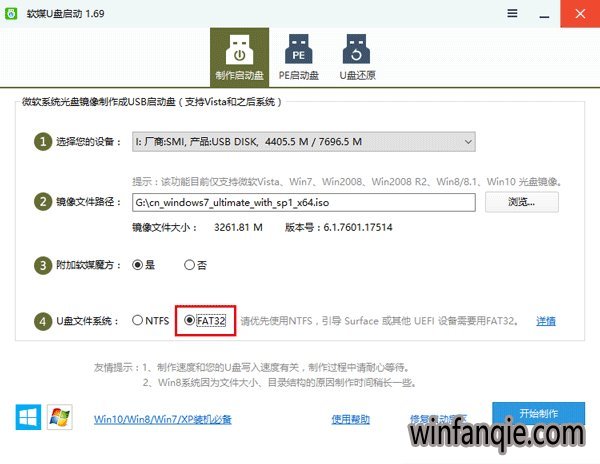
2、在win8.1/win10系统中找到bootmgfw.efi文件,并重命名为bootx64.efi,放到U盘\EFi\BooT中,没有boot文件夹就新建一个,bootmgfw.efi文件的位置在C:\windows\boot\efi文件夹中,如下图 ——
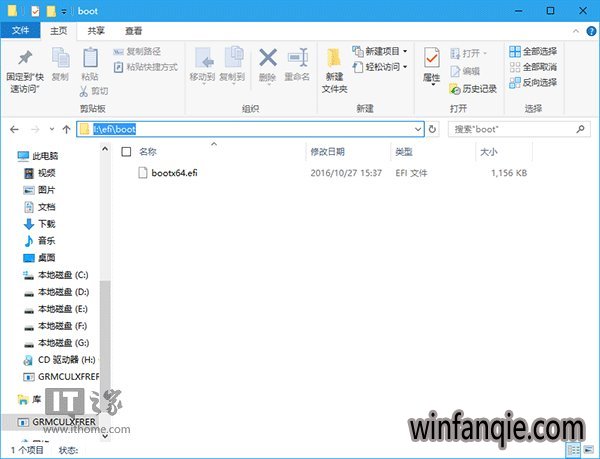
3、开机按dEL、F2、F10、F12、EsC等进入Bios(具体按哪个键看屏幕下方提示,或者挨个尝试,大不了多重启几次),解除Bios的安全启动(security Boot),如下图 ——
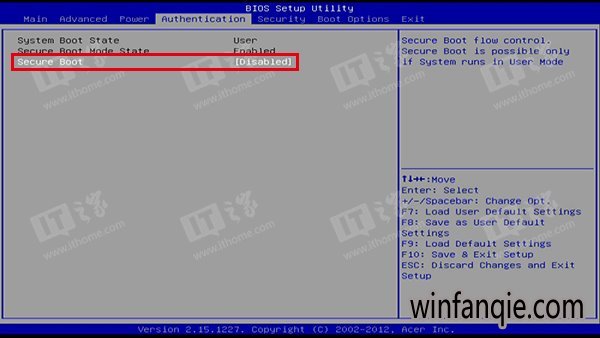
4、启动时选择UEFi模式的U盘启动即可,如下图 ——
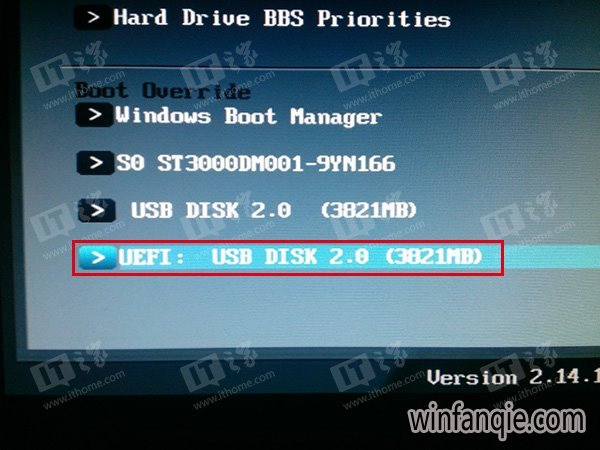
▲为方便不同用户学习,iT之家使用不同模式的配图
二、使用EFi shell启动
对于某些稍老的电脑,可能对UEFi支持不是很好,可以通过加载EFi shell的方式进行安装。此时需要在U盘中加入更多支持文件,除了刚才说过的bootmgfw.efi,还有shell.efi,但这次只要加在根目录就好。
1、制作好win10系统U盘(必须是FAT32格式)
2、把bootmgfw.efi和shell.efi都放到U盘根目录下,如下图 ——
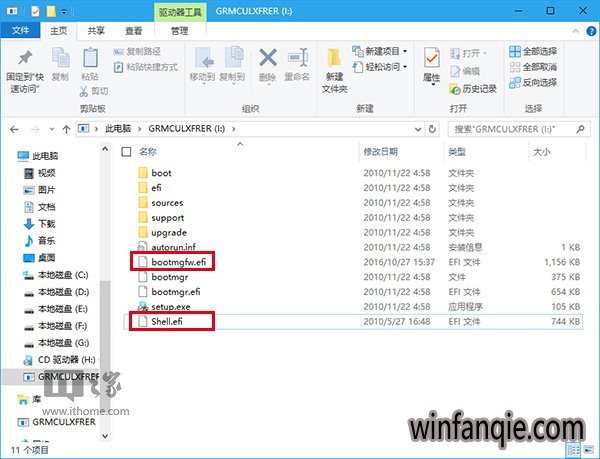
3、在Bios中找到从文件加载EFi shell或类似选项,如下图 ——
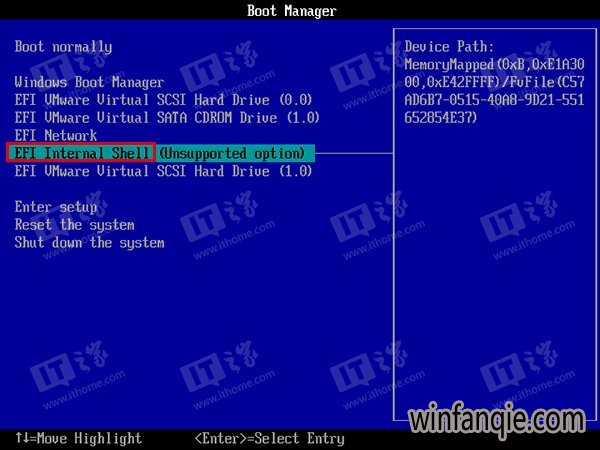
4、在shell启动后,尝试用fs0:/fs1:/fs2:等“盘符”查找U盘, 方法为每进入一个盘符(例如按下fs1:后回车),就用Ls命令(类似于dir)查看该盘内容,确定后执行bootmgfw.efi启动安装程序,如下图 ——
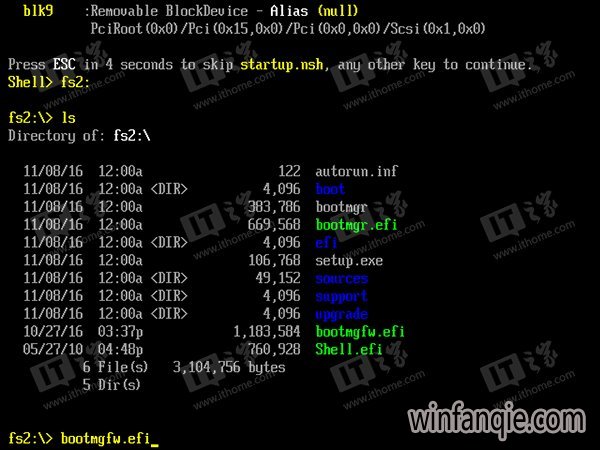
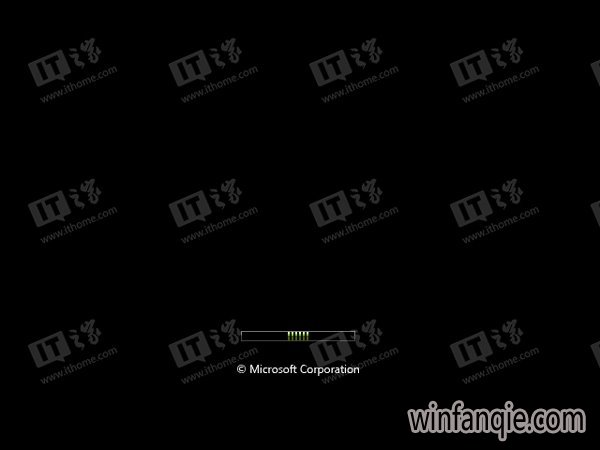
之后安装过程就和之前没有区别了。需要注意的是,使用UEFi安装win10必须使用GpT分区
关于win10系统UEFi安装win10系统难点解析的解决方法就跟大家介绍到这边了,遇到这样问题的用户们可以参照上面的方法步骤来解决吧。好了,如果大家还想了解更多的资讯,那就赶紧点击深度技术吧。
















